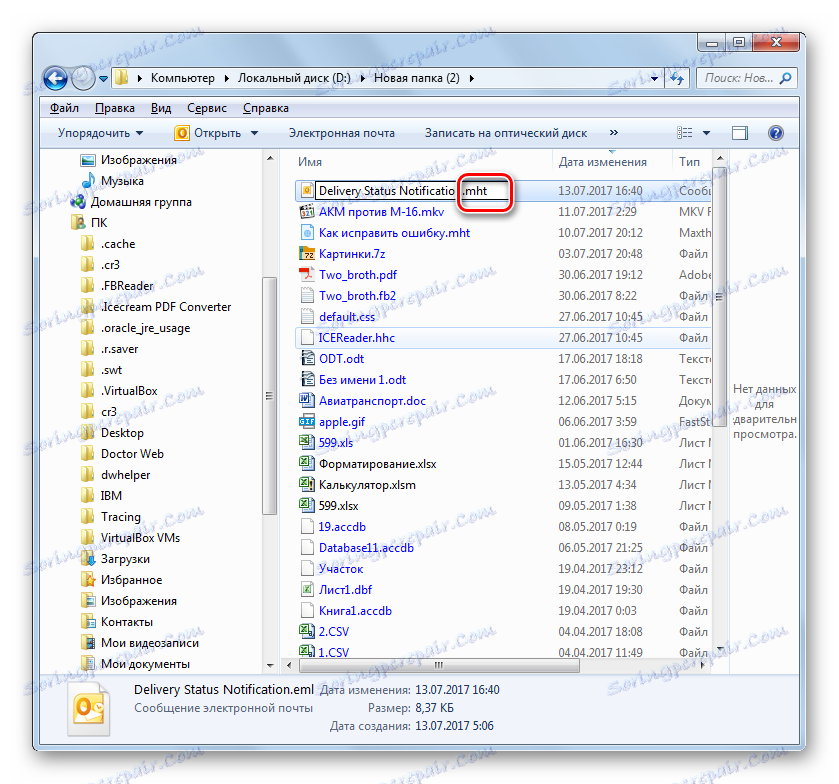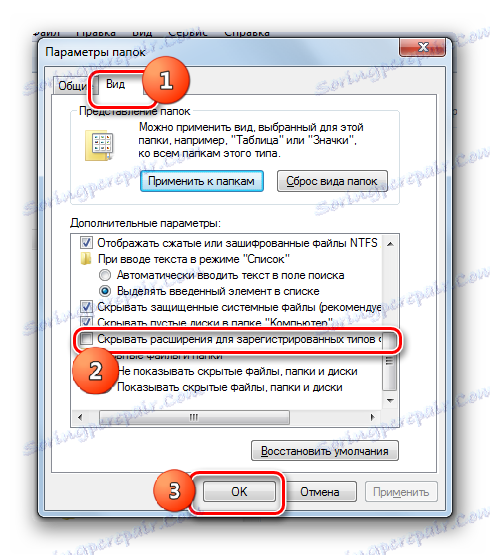Otevřete EML
Mnozí uživatelé při setkání s formátem souboru EML nevědí, s jakým softwarovým produktem je možné zobrazit jeho obsah. Určíme, které programy s ním pracují.
Obsah
Aplikace pro prohlížení EML
Prvky s příponou EML jsou e-mailové zprávy. Proto je můžete prohlížet prostřednictvím rozhraní e-mailových klientů. Existují však i možnosti prohlížení objektů tohoto formátu a pomocí aplikací jiných kategorií.
Metoda 1: Mozilla Thunderbird
Jeden z nejznámějších bezplatných aplikací, které mohou otevřít formát EML, je klient Mozilla Thunderbird .
- Spusťte Thunderbird. Chcete-li zobrazit e-mail v nabídce, klepněte na tlačítko "Soubor" . Pak v seznamu klepněte na tlačítko Otevřít . Pak klikněte na "Uložená zpráva ..." .
- Otevře se okno otevření zprávy. Přejděte na místo na pevném disku, kde se nachází e-mail. Vyberte jej a klikněte na tlačítko "Otevřít" .
- Obsah elektronické zprávy ve formátu EML bude otevřen v okně aplikace Mozilla Thunderbird.
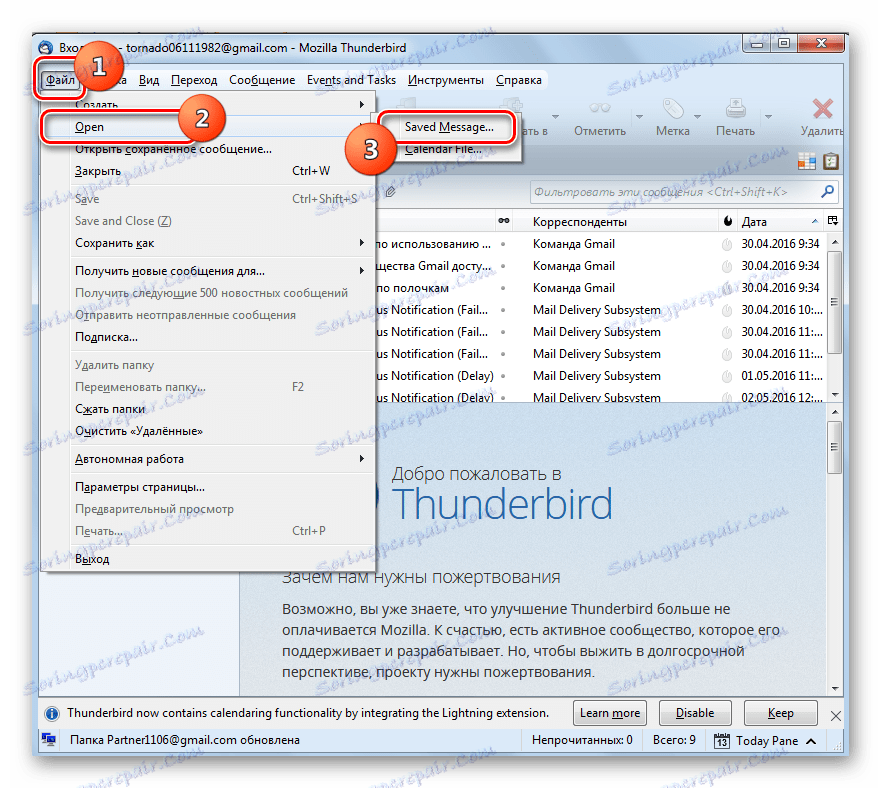
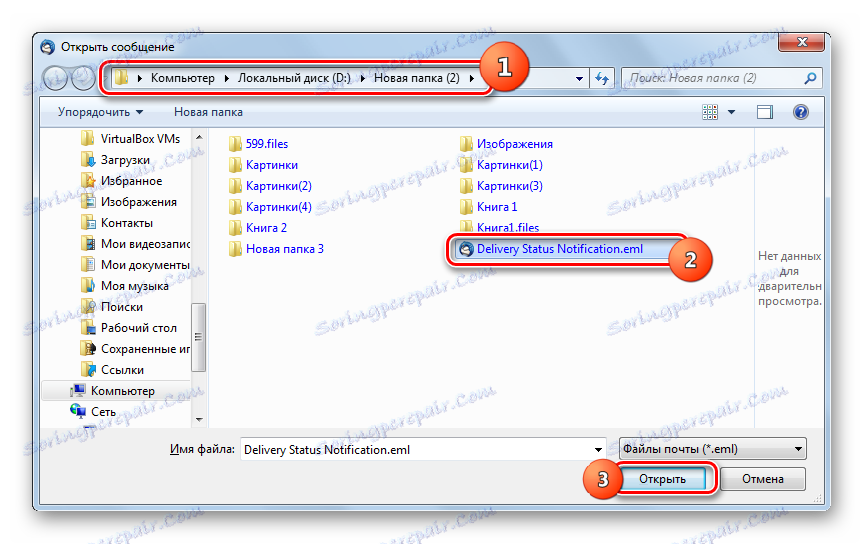
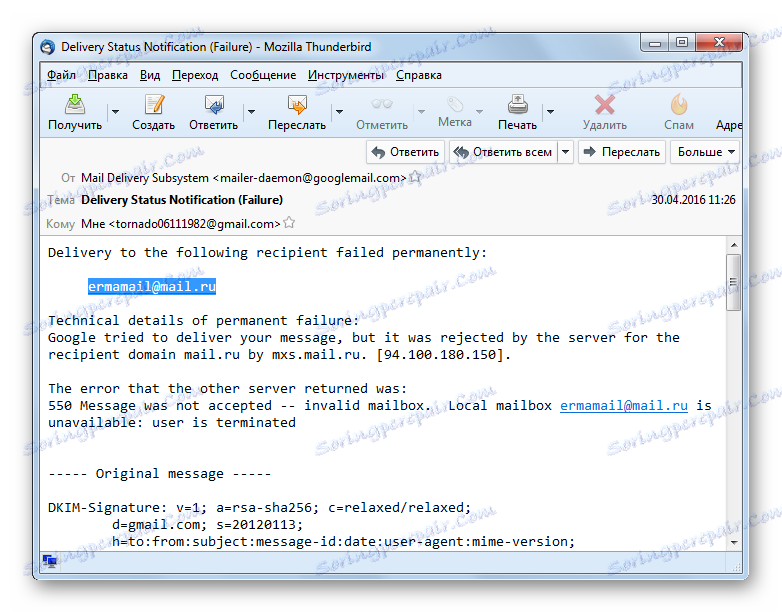
Jednoduchost této metody je poněkud pokazena pouze neúplnou aplikací Russification aplikace Thunderbird.
Metoda 2: Bat!
Další program, který pracuje s objekty s příponou EML, je populární e-mailový klient Bat! , doba volného použití, která je omezena na 30 dní.
- Aktivujte The Bat! Zvolte e-mailový účet v seznamu, do kterého chcete přidat e-mail. V seznamu otevřených složek vyberte jednu nebo tři možnosti:
- Odchozí;
- Odeslané;
- Nákupní košík.
Písmeno ze souboru bude přidáno do vybrané složky.
- Přejděte do nabídky pod položkou "Nástroje" . V rozevíracím seznamu vyberte možnost Importovat e-maily . V následujícím seznamu, který je zobrazen, musíte vybrat položku "Soubory písmen (.MSG / .EML)" .
- Zobrazí se nástroj pro import dopisů ze souboru. Přejděte na místo, kde se nachází EML. Po výběru tohoto e-mailu klikněte na tlačítko "Otevřít" .
- Postup pro import dopisů ze souboru začíná.
- Vyberete-li vybranou složku vybraného účtu v levém podokně, zobrazí se seznam písmen v něm. Najděte prvek, jehož název odpovídá dříve importovanému objektu, a dvojklikem na něj pomocí levého tlačítka myši ( LMB ).
- Obsah importovaného EML bude zobrazen prostřednictvím rozhraní poštovního klienta The Bat!
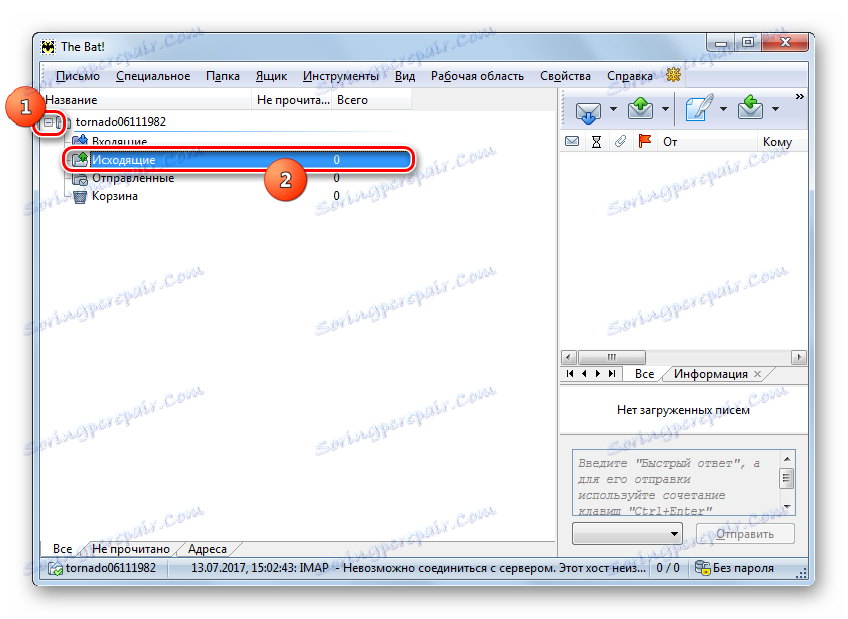
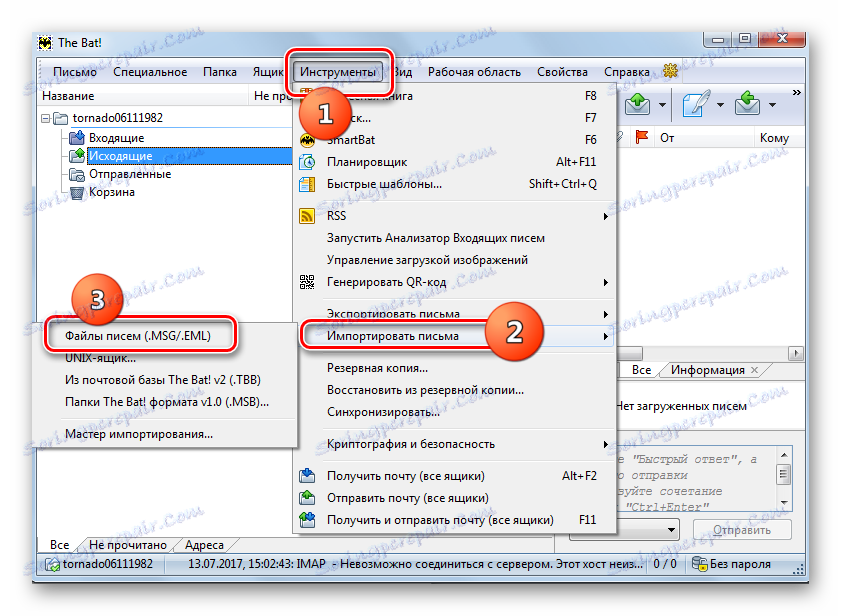
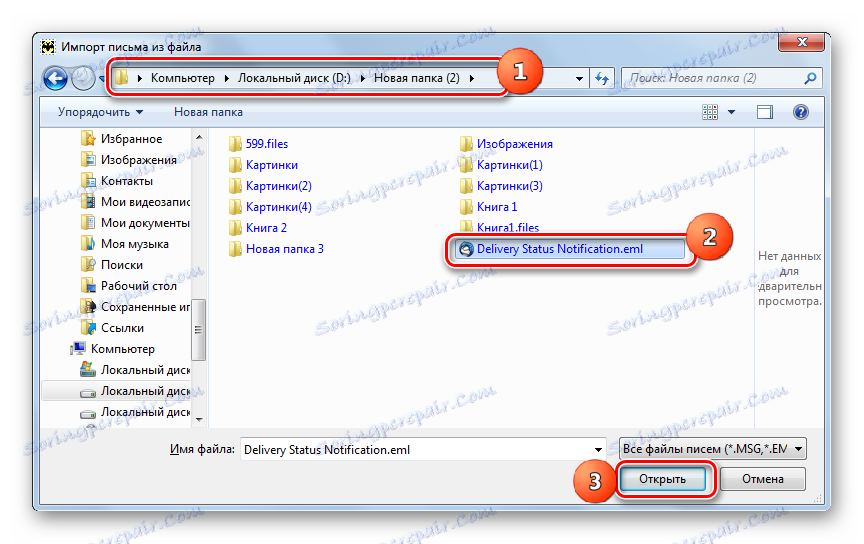
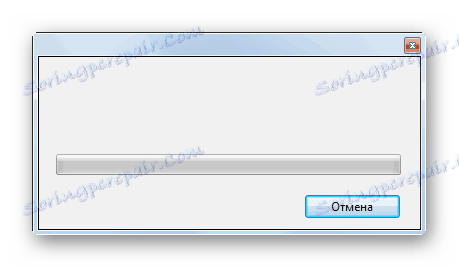
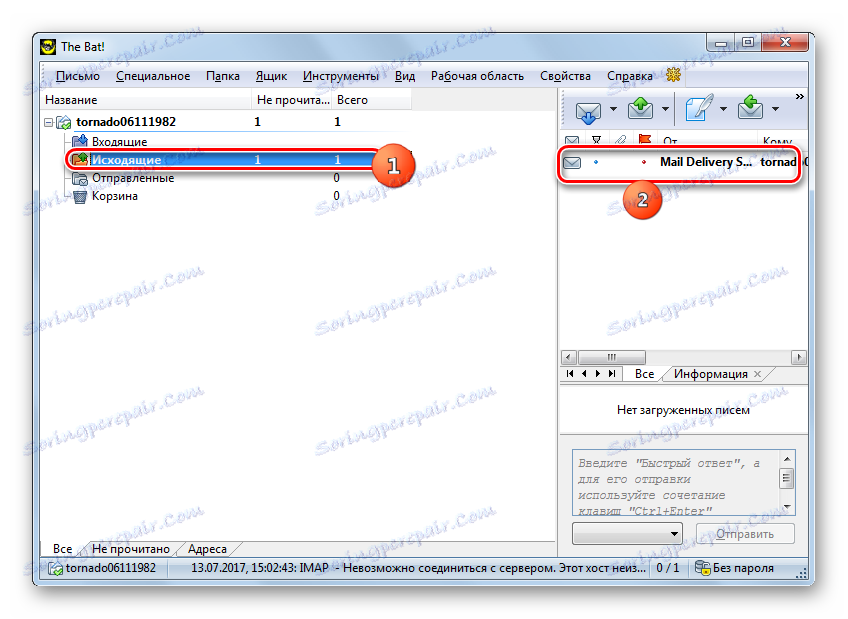
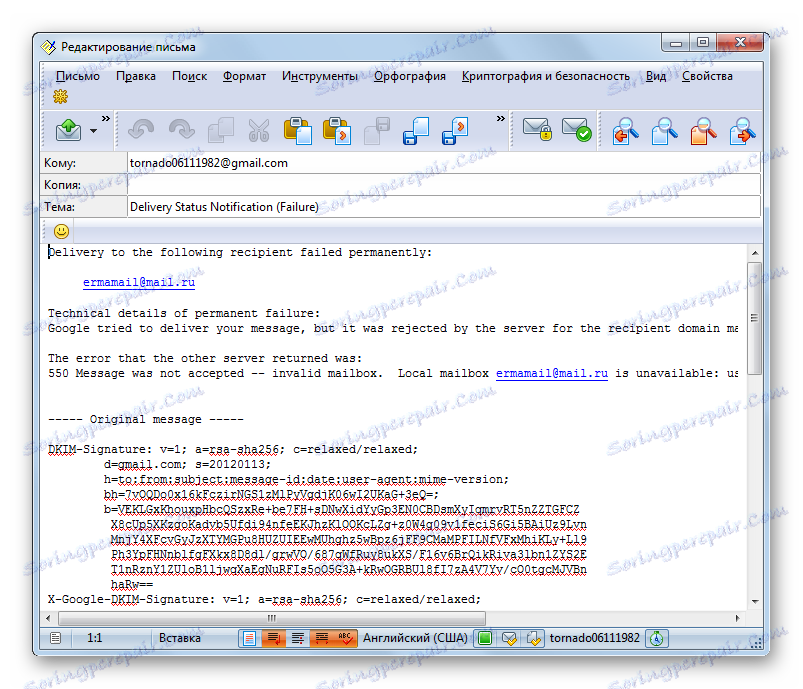
Jak můžete vidět, tato metoda není tak jednoduchá a intuitivní jako u Mozilla Thunderbird, protože pro zobrazení souboru s příponou EML vyžaduje jeho předběžný import do programu.
Metoda 3: Microsoft Outlook
Další program, který se vyrovná s otevřením objektů ve formátu EML, je součástí populárního poštovního klienta Microsoft Office sady Office Microsoft Outlook .
- Pokud je aplikace Outlook ve vašem systému výchozím poštovním klientem, pak k otevření objektu EML stačí klepnout na něj dvakrát LMC, zatímco v Průzkumníku Windows .
- Obsah objektu se otevře pomocí rozhraní Outlook.
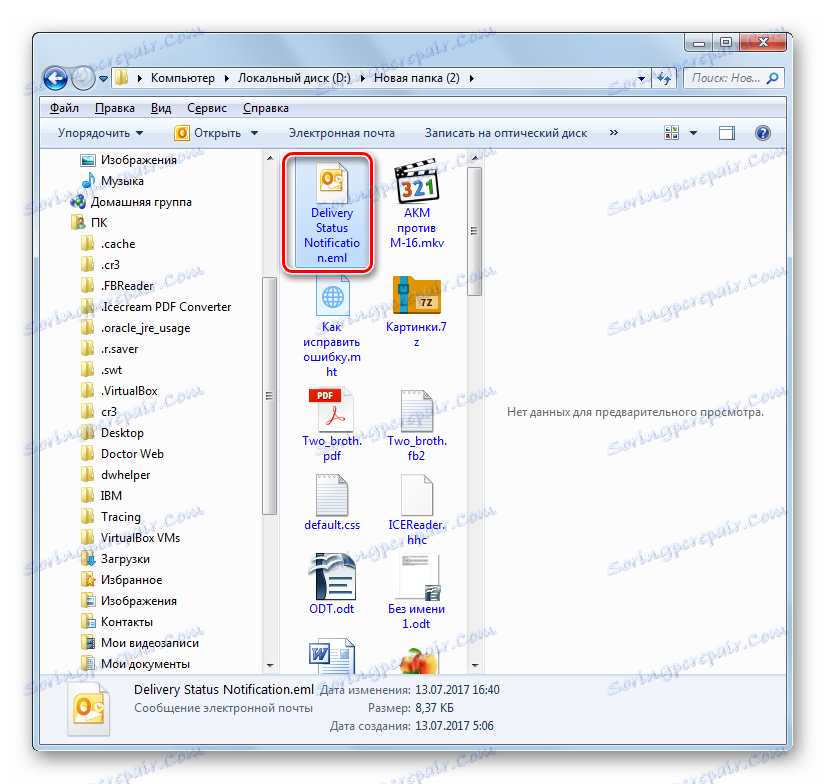
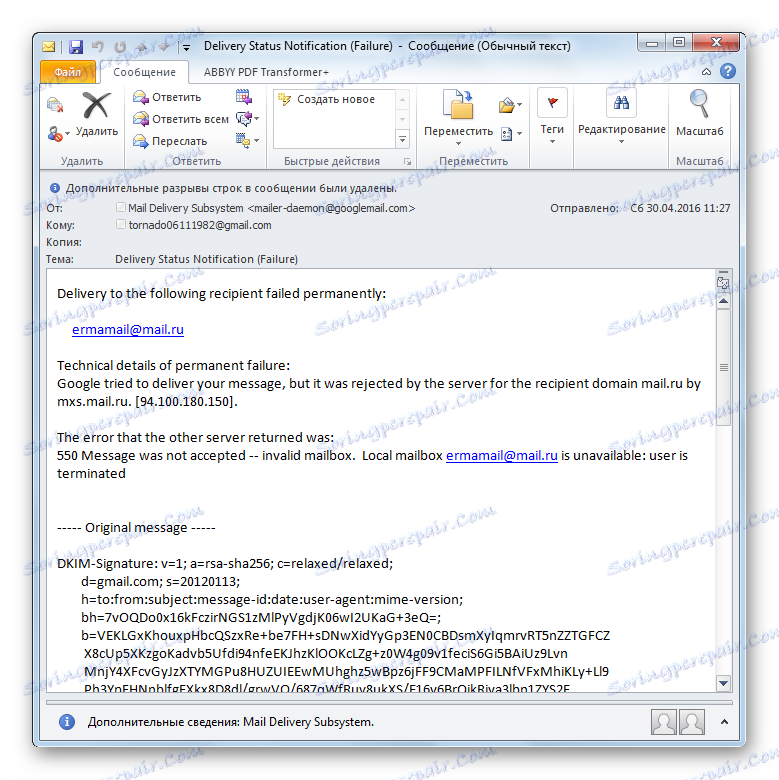
Pokud je naopak v počítači standardně zadána jiná aplikace pro práci s e-mailem, ale potřebujete otevřít zprávu v aplikaci Outlook, pak v tomto případě postupujte podle následujícího algoritmu akcí.
- Zatímco v adresáři umístění EML v Průzkumníku Windows klepněte pravým tlačítkem na objekt ( PCM ). V otevřeném kontextovém seznamu vyberte možnost "Otevřít s ..." . V seznamu programů, které se poté otevřou, klikněte na položku "Microsoft Outlook" .
- V zvolené aplikaci bude otevřen e-mail.
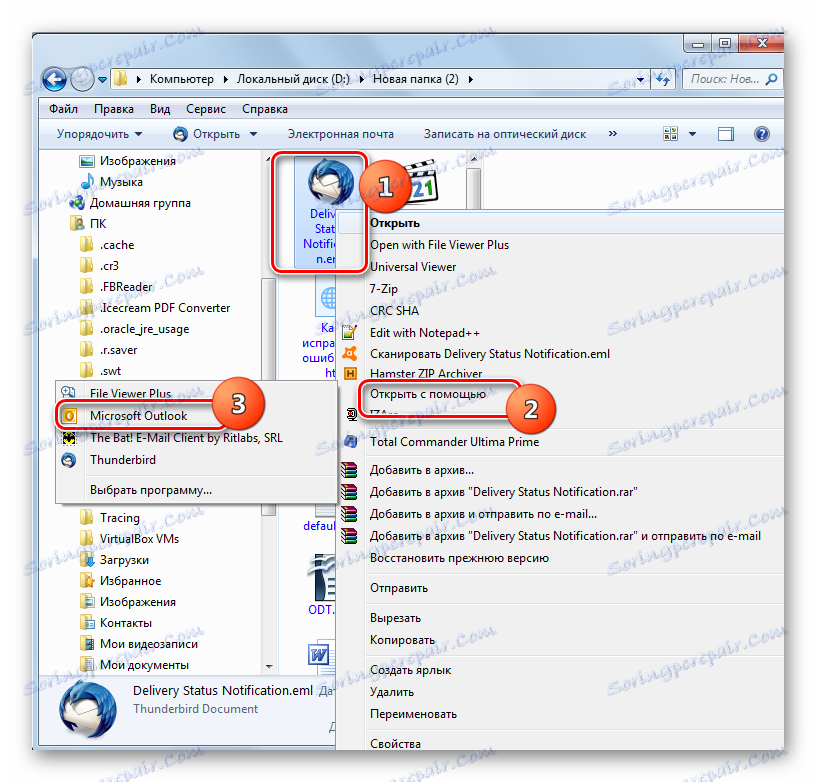
Mimochodem, obecný algoritmus akcí popsaný pro tyto dvě možnosti pro otevření souboru s aplikací Outlook může být aplikován na jiné e-mailové klienty, včetně těch, které jsou popsány výše. a Mozilla Thunderbird.
Metoda 4: Použití prohlížečů
Existují však i situace, kdy systém nemá nainstalovaný poštovní klient a je třeba otevřít soubor EML. Je zřejmé, že není příliš racionální instalovat program specificky pro provádění jednorázové akce. Jen málo lidí ví, že tento e-mail můžete otevřít pomocí většiny prohlížečů podporujících rozšíření MHT. Chcete-li to provést, postačí přejmenovat příponu z EML na MHT v názvu objektu. Podívejme se, jak to udělat s příkladem prohlížeče Opera .
- Nejprve změňte příponu souboru. Chcete-li to provést, otevřete "Průzkumník Windows" v adresáři, kde se nachází cílový objekt. Klikněte na něj PCM . V místní nabídce vyberte možnost "Přejmenovat" .
- Nápis s názvem objektu se aktivuje. Změňte rozšíření z EML na MHT a klikněte na tlačítko Enter .
![Přejmenování souboru EML v Průzkumníku Windows]()
Pozor prosím! Pokud ve verzi operačního systému nejsou přípony souborů ve výchozím nastavení zobrazeny, pak je třeba před provedením výše uvedeného postupu povolit tuto funkci přes okno nastavení složek.
![Povolení rozšíření souborů v systému Windows]()
![Povolení rozšíření souborů v systému Windows]()
- Po změně rozšíření můžete spustit aplikaci Opera. Po otevření prohlížeče klikněte na Ctrl + O.
- Nástroj pro spuštění souboru je otevřený. S ním přejděte tam, kde je nyní e-mail s rozšířením MHT. Vyberte tento objekt kliknutím na tlačítko "Otevřít" .
- Obsah e-mailu se otevře v okně opery.
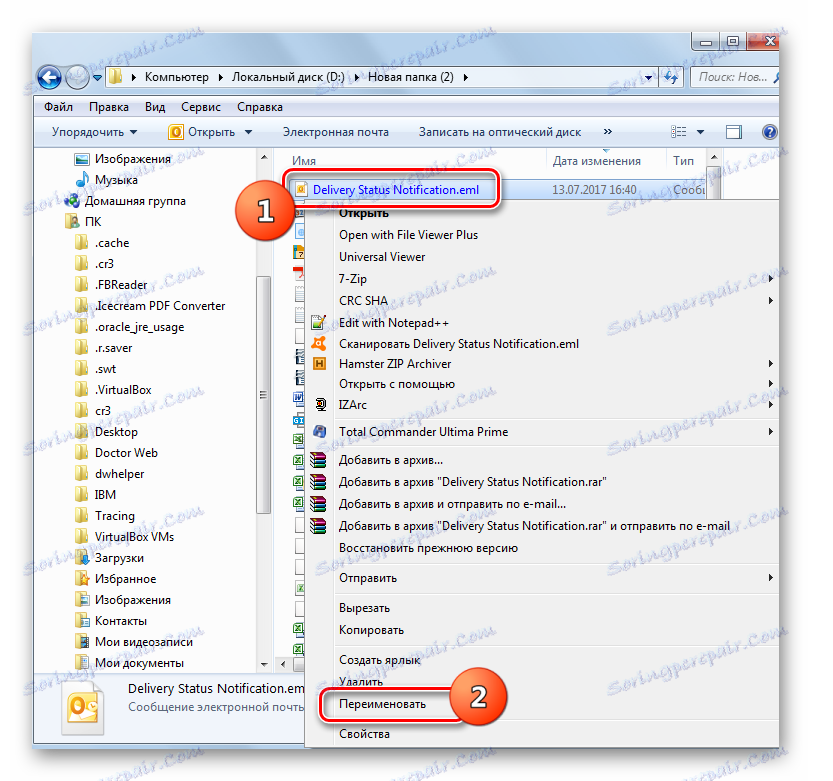
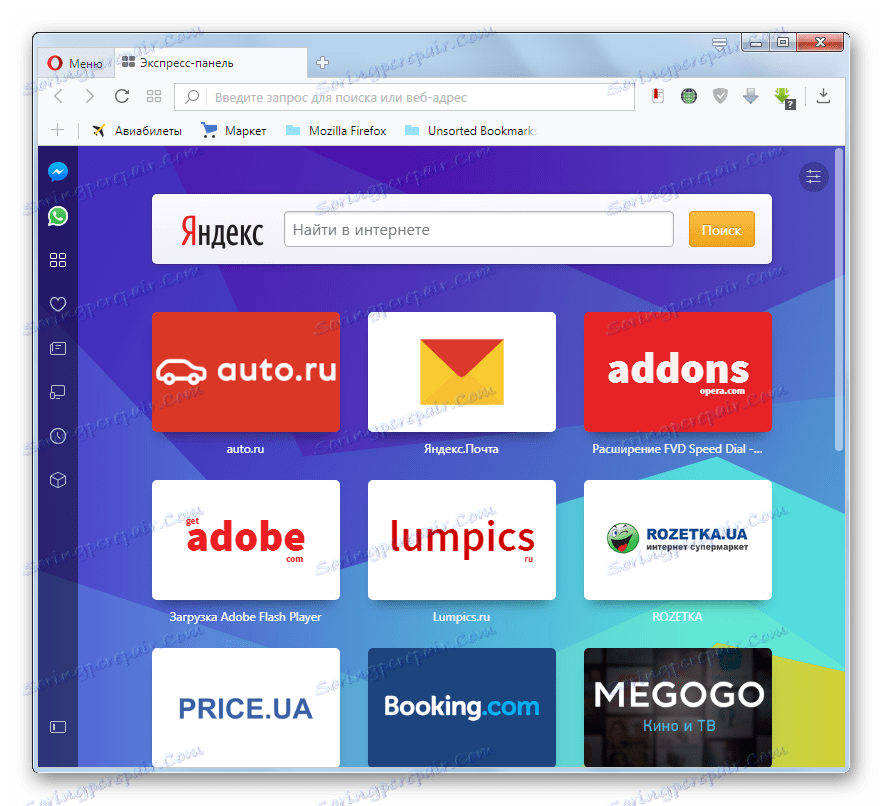
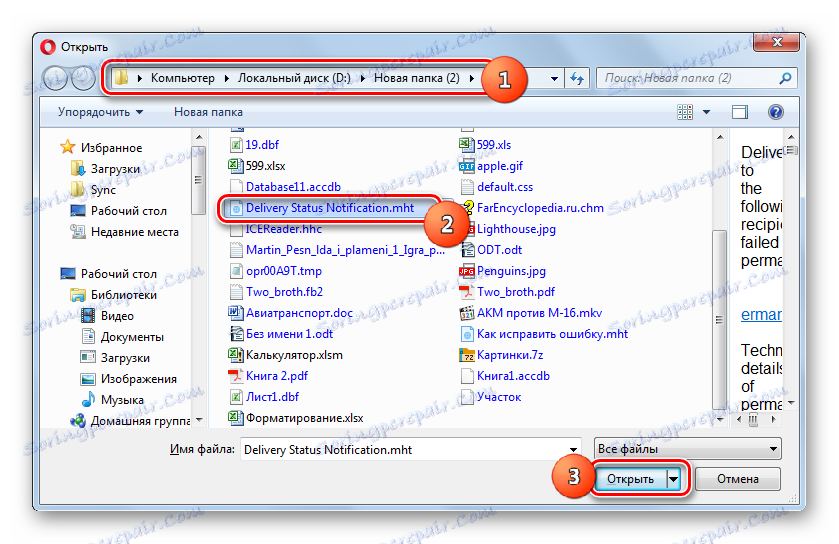
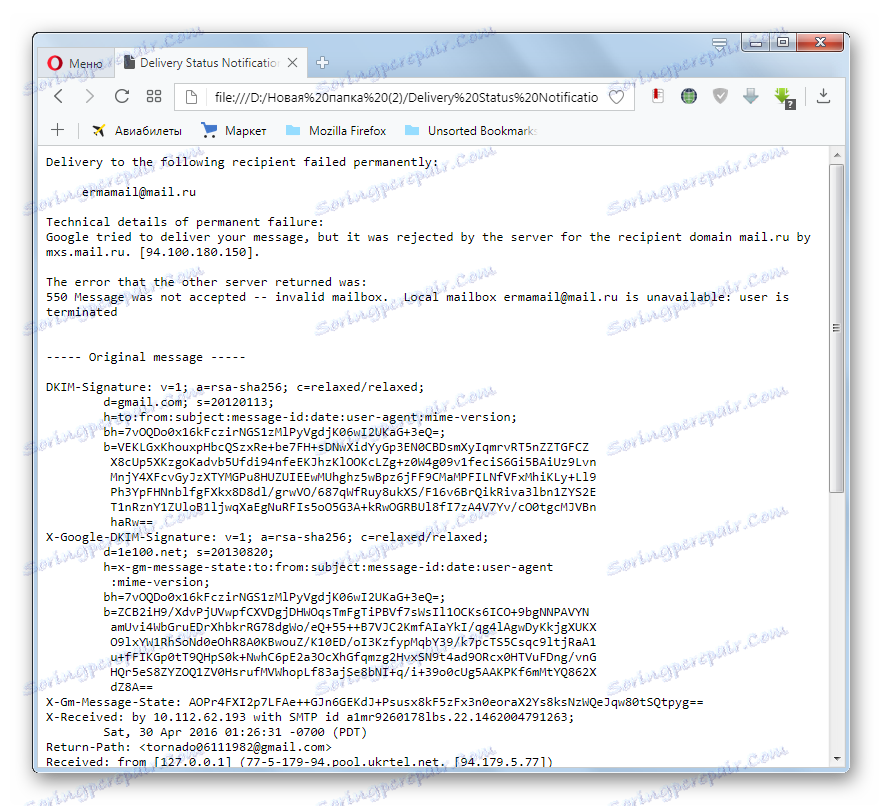
Tímto způsobem mohou být EML emaily otevřeny nejen v operacích, ale i v jiných webových prohlížečích, které podporují manipulaci s MHT, zejména v Internet Explorer , Edge , Google Chrome , Maxthon , Mozilla Firefox (s podmínkou instalace doplňku), Yandex.Browser .
Lekce: Jak otevřít MHT
Metoda 5: Poznámkový blok
Soubory EML můžete také otevřít pomocí programu Poznámkový blok nebo jiného jednoduchého textového editoru.
- Spusťte Poznámkový blok. Klepněte na soubor a potom klepněte na tlačítko Otevřít . Nebo použijte Ctrl + O.
- Okno otevření je aktivní. Přejděte na místo, kde se nachází dokument EML. Ujistěte se, že změníte přepínač formátu souborů na "Všechny soubory (*. *)" . V opačném případě se e-mail nezobrazí. Jakmile se objeví, vyberte jej a klikněte na tlačítko "OK" .
- Obsah souboru EML se otevře v programu Poznámkový blok Windows.
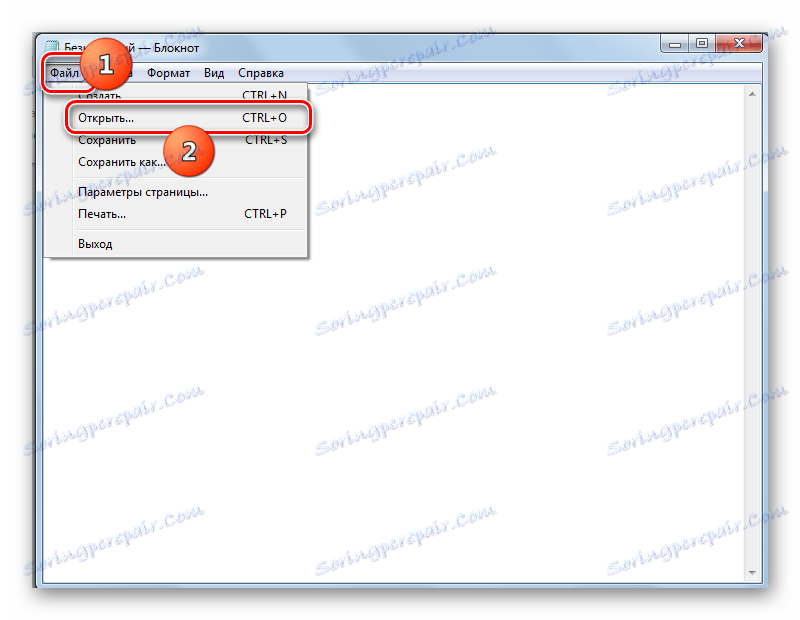
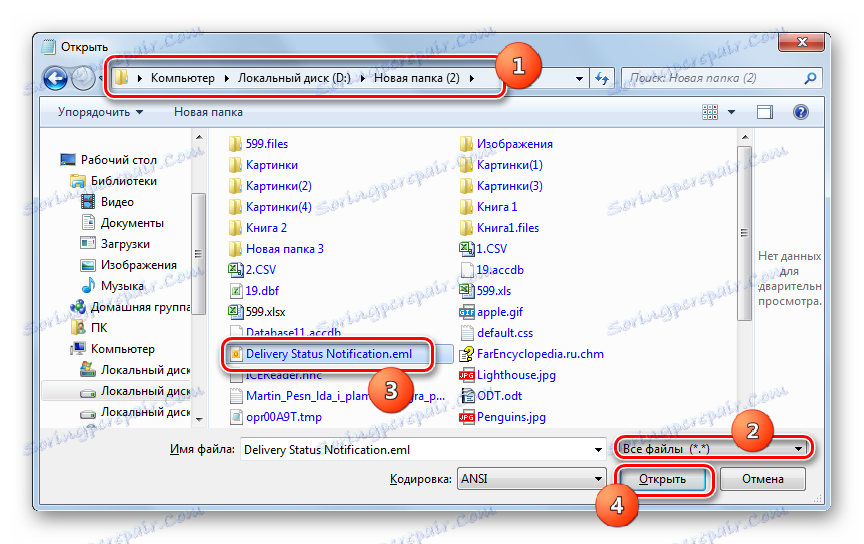
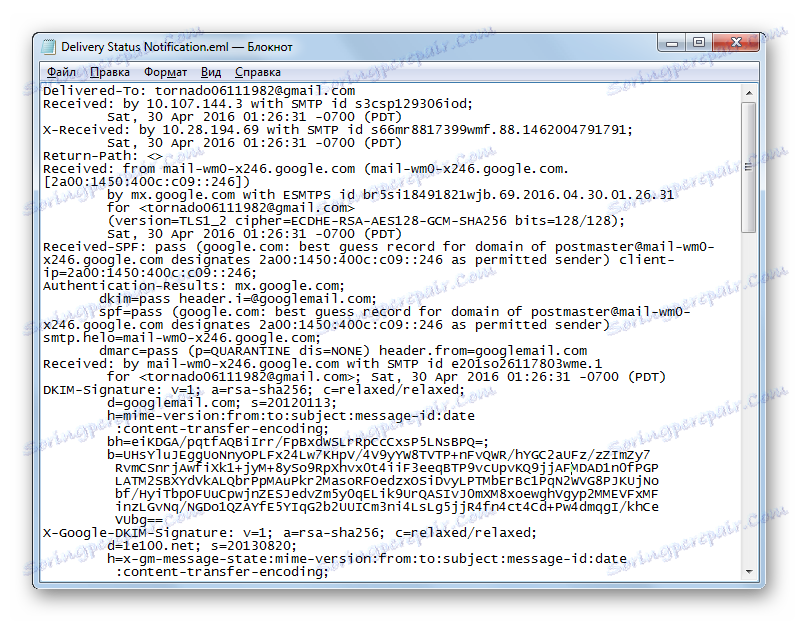
Notepad nepodporuje standardy daného formátu, proto data nebudou zobrazena správně. Existuje mnoho zbytečných znaků, ale text bez problémů můžete rozebrat.
Metoda 6: Prohlížeč pošty Coolutils
Nakonec se podíváme na možnost otevření formátu bezplatným programem Coolutils Mail Viewer, který je speciálně navržen pro prohlížení souborů s tímto rozšířením, ačkoli to není e-mailový klient.
Stáhněte si Coolutils Mail Viewer
- Spusťte aplikaci Mile Viewer. Přejděte na "Soubor" a v seznamu vyberte "Otevřít ..." . Nebo použijte klávesy Ctrl + O.
- Otevře se okno "Otevřít poštovní soubor" . Přesuňte se na místo, kde se nachází písmeno EML. Vyberte tento soubor a klikněte na tlačítko "Otevřít" .
- Obsah dokumentu bude zobrazen v aplikaci Coolutils Mail Viewer ve speciální oblasti pro prohlížení.
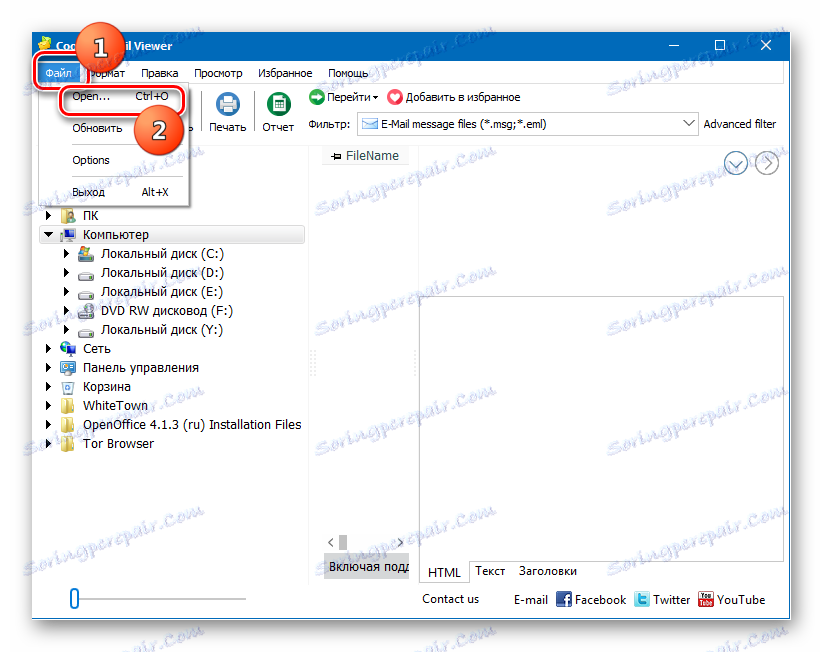
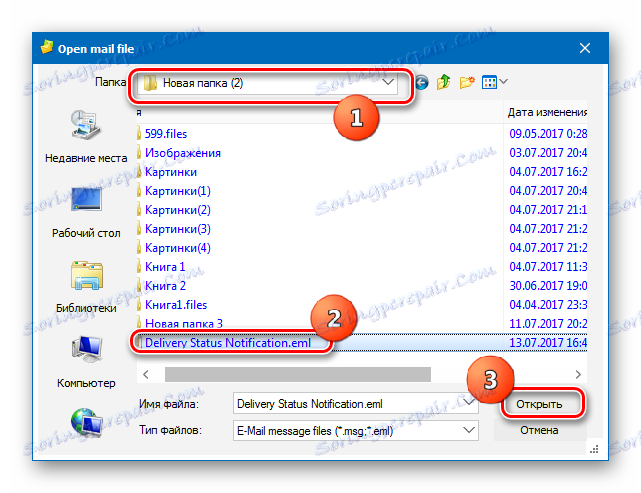
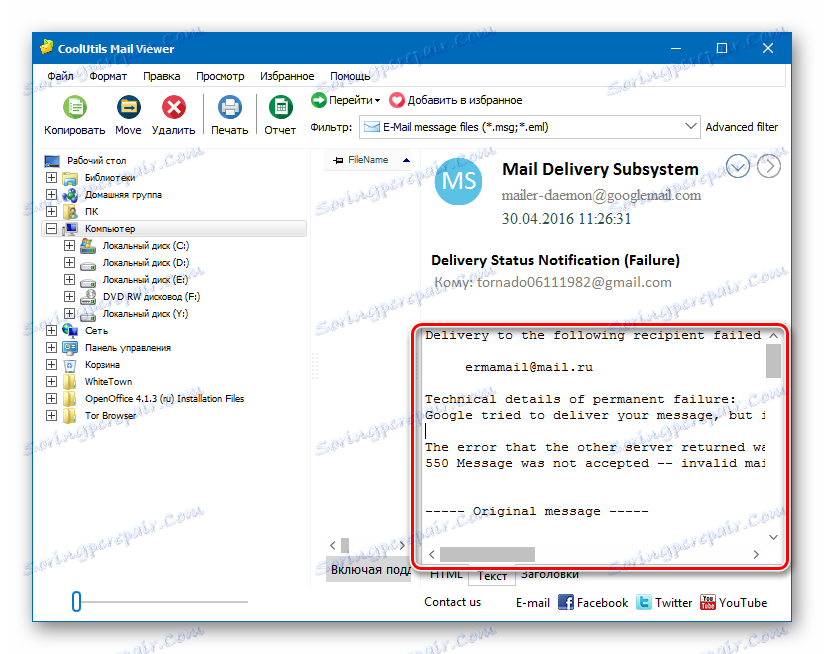
Jak vidíte, hlavními aplikacemi pro otevření EML jsou poštovní klienti. Soubor s touto příponou lze také spustit pomocí speciálních aplikací určených pro tento účel, například Coolutils Mail Viewer. Navíc neexistují zcela obvyklé způsoby, jak je lze otevřít pomocí prohlížečů a textových editorů.